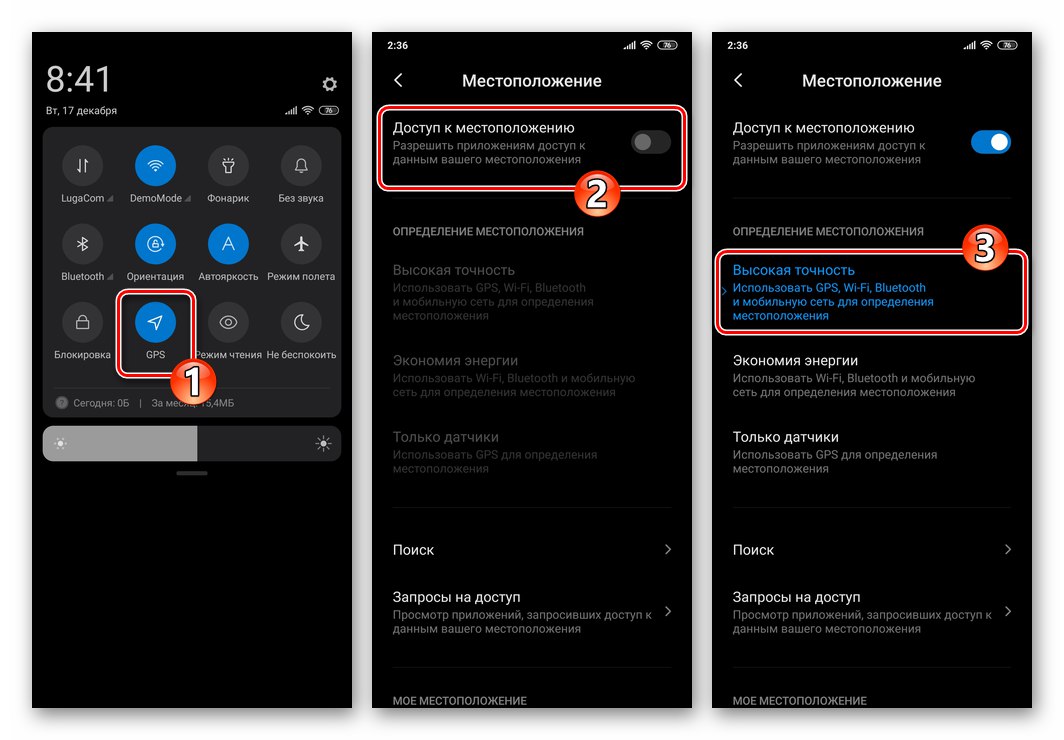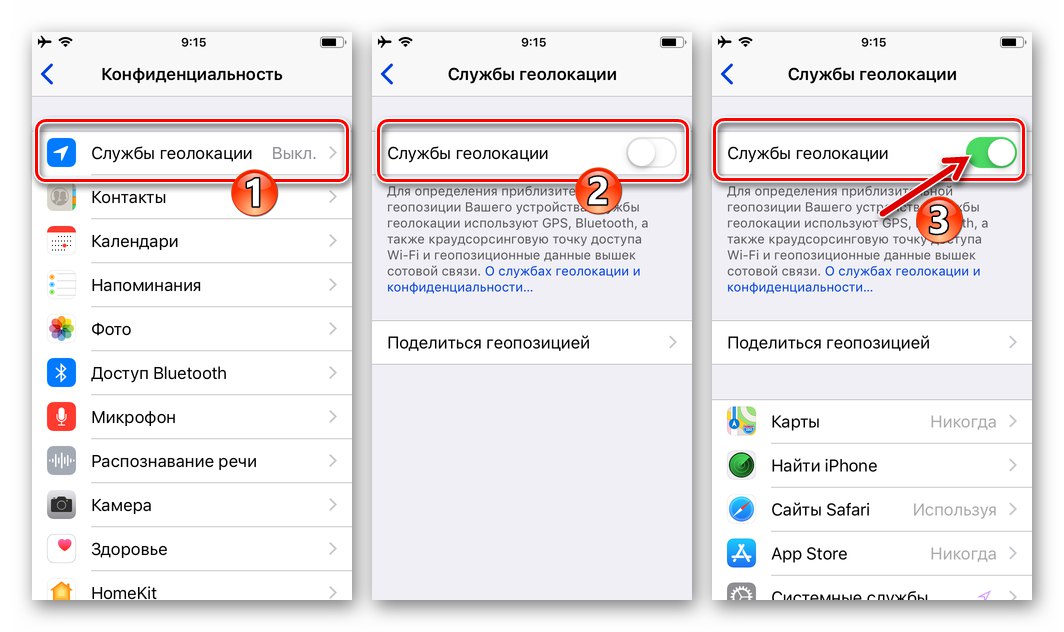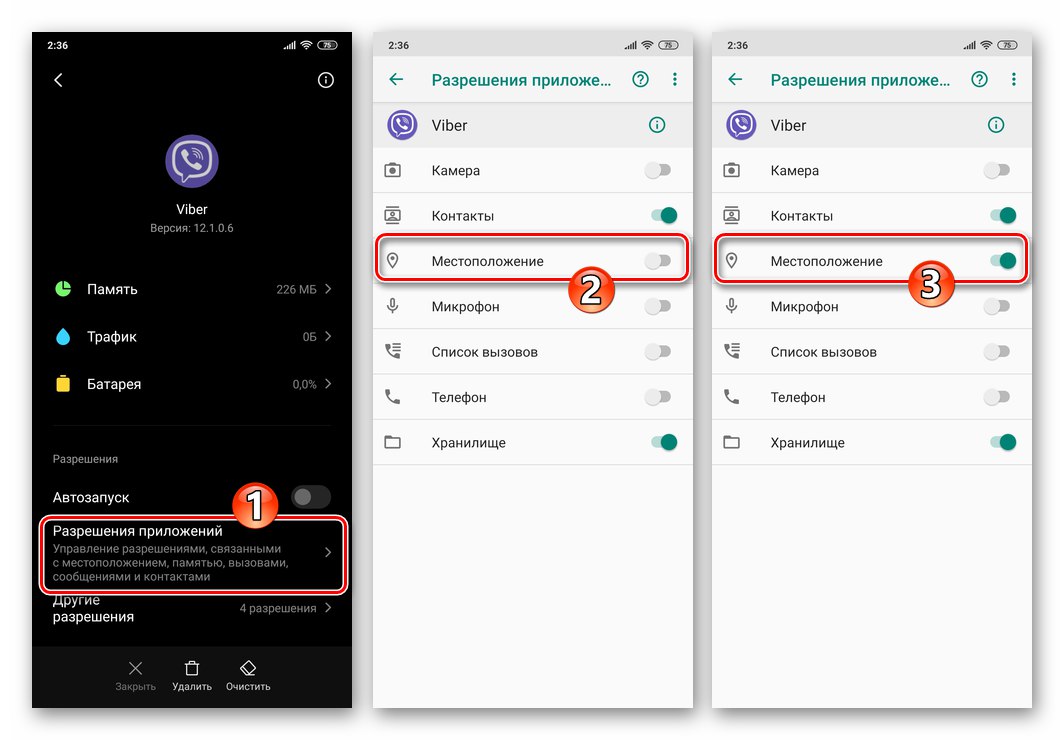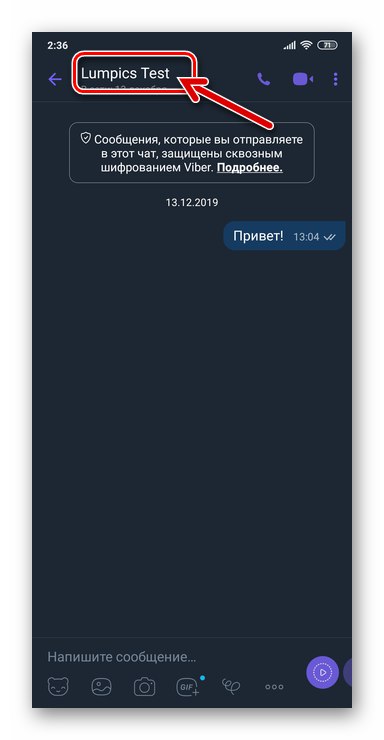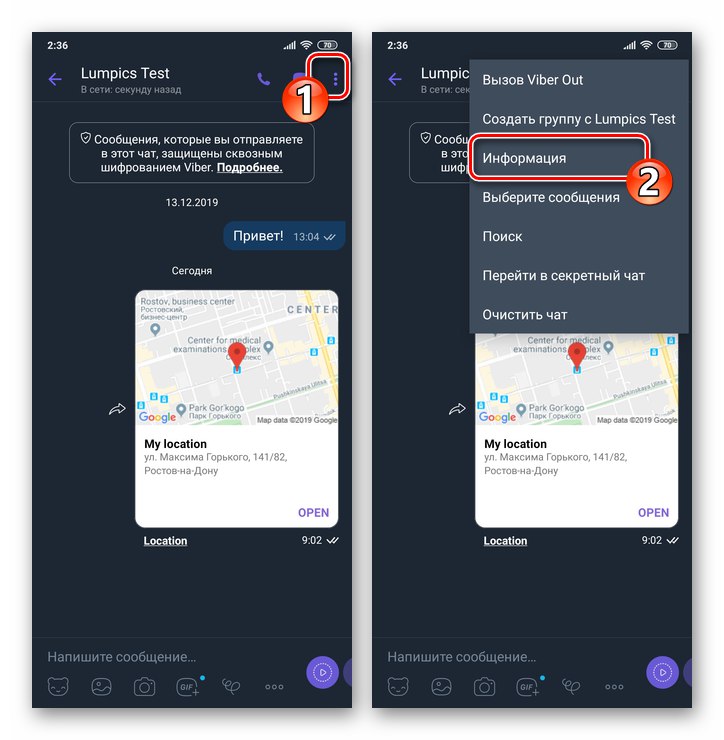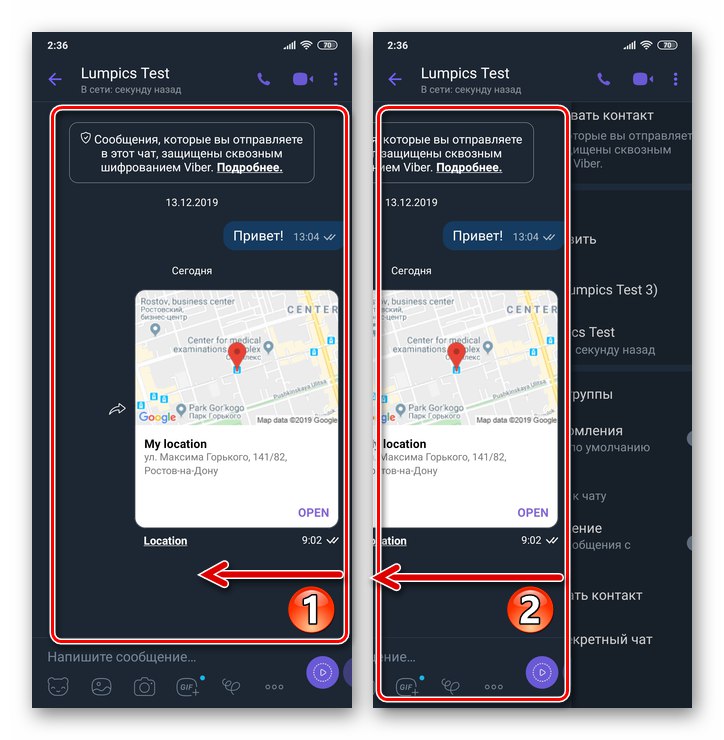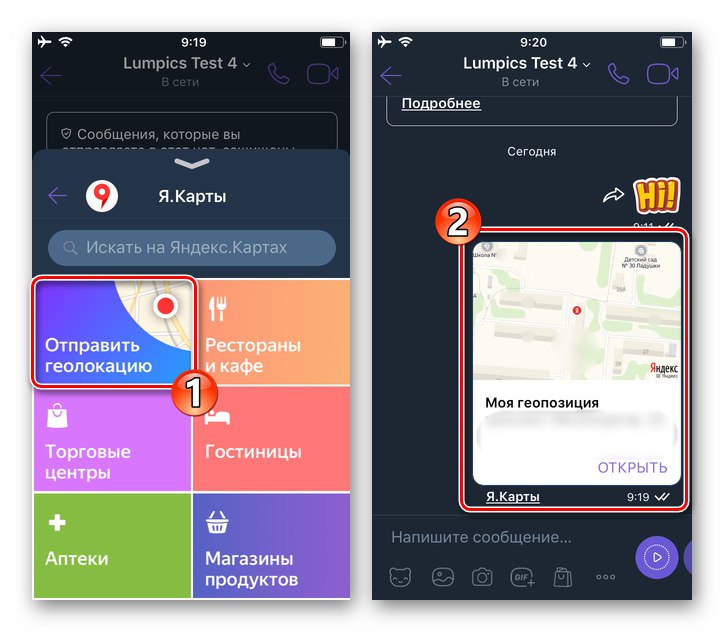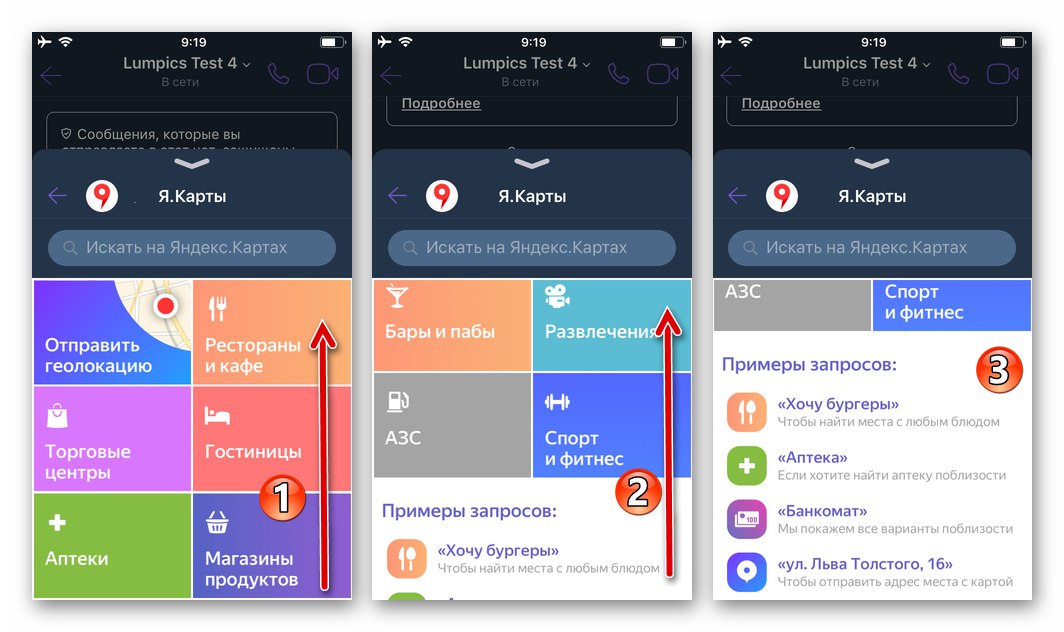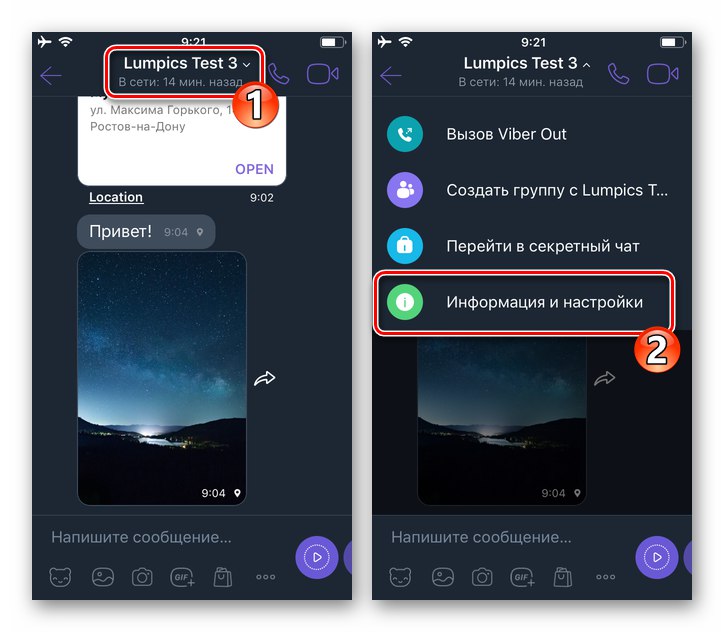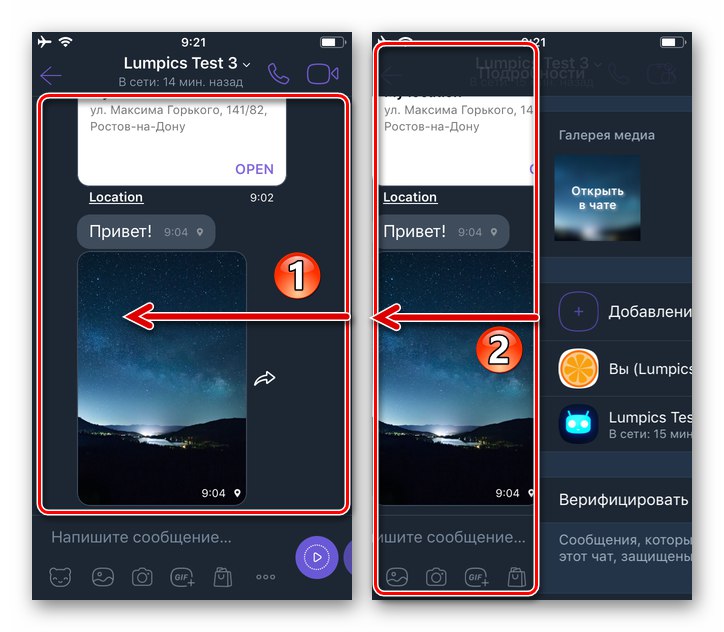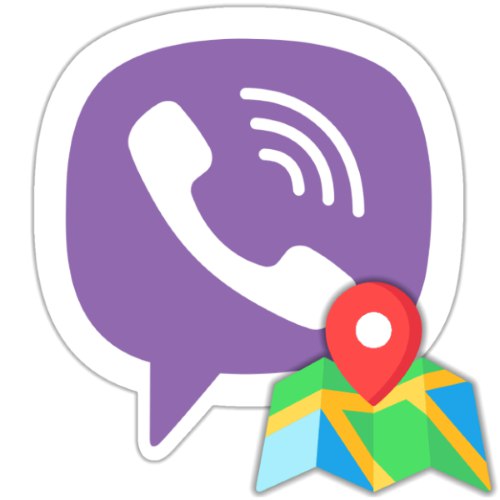
Viber jest dziś jedną z najbardziej funkcjonalnych usług w swojej niszy, co oznacza, że wśród oferowanych przez nią możliwości są takie, które nie są do końca znane wielu użytkownikom, ale są bardzo przydatne i pożądane. Następny artykuł pokazuje, jak zaimplementować jeden z nich - przesyłanie danych o lokalizacji Twojego urządzenia z Androidem lub iPhone'a za pośrednictwem komunikatora.
Funkcja lokalizacji w Viber
Możliwość rozważana w artykule jest możliwa do zrealizowania wyłącznie na urządzeniach działających pod kontrolą programu Android i iOS Viber dla Windows bezpośrednie wysyłanie geolokalizacji nie jest obsługiwane!
Przed przystąpieniem do przeniesienia swojej geolokalizacji za pośrednictwem Viber na inną zarejestrowaną w serwisie osobę, aby zapewnić sprawność działania, konieczne jest włączenie modułu sprzętowo-programowego służącego do określenia lokalizacji urządzenia, które jest dostępne na wszystkich nowoczesnych smartfonach z systemem Android oraz iPhone'ach, a także zapewnienie komunikatorowi dostępu do tego komponentu.
- Aby włączyć moduł geolokalizacyjny na urządzeniu, w zależności od systemu operacyjnego, który nim steruje:
- W środowisku Android postępuj zgodnie z poniższymi instrukcjami:
![Aktywacja modułu lokalizacji (GPS) na urządzeniu z systemem Android]()
Więcej szczegółów: Jak włączyć geolokalizację na urządzeniach z Androidem
- Jeśli jesteś właścicielem urządzenia iOS, aby aktywować usługi geolokalizacyjne, skorzystaj z zaleceń z materiału dostępnego na naszej stronie:
![Aktywacja usług lokalizacyjnych na iPhonie]()
Więcej szczegółów: Jak włączyć geolokalizację na iPhonie
- W środowisku Android postępuj zgodnie z poniższymi instrukcjami:
- Procedury nadawania messengerowi uprawnień do korzystania z mobilnych modułów OS, w tym odpowiedzialnych za obsługę geolokalizacji, opisane są w artykule opisującym konfigurację aplikacji Viber na smartfonach z „zielonym robotem” i urządzeniach Apple.
![Viber na Androida zapewniający komunikatorowi dostęp do modułu lokalizacji (geolokalizacji)]()
Więcej szczegółów: Konfiguracja komunikatora Viber w środowisku Android i iOS
Jak wysłać lokalizację do Viber na Androida
Przez Viber na Androida możesz raz udostępnić swoje dane o lokalizacji swojemu rozmówcy, a także skonfigurować czat, w tym czat grupowy, aby każda wysłana wiadomość była oznaczona geotagiem.
Metoda 1: Jednorazowe wysłanie lokalizacji
- Otwórz komunikator i przejdź do czatu, na którym musisz przenieść swoje aktualne współrzędne.
- W menu załączników znajdującym się poniżej pola wprowadzania tekstu wiadomości kliknij ikonę «…»... Następnie wybierz element "Wyślij lokalizację" na liście dostępnych opcji, która się otworzy.
- Na liście adresów wyświetlanej na ekranie smartfona pierwsza pozycja wyświetli informację o aktualnej (zdaniem komunikatora) geolokalizacji Twojego urządzenia, a następnie wskaże w pobliżu na mapie. Jeśli dane określone przez aplikację nie są do końca dokładne, możesz dotknąć nimi obszaru i wprowadzić poprawki, umieszczając znak na otwartym ekranie mapy. Aby zakończyć czynność, dotknij znacznika wyboru u góry ekranu po prawej stronie.
- Kran "WYSŁAĆ" po prawej stronie przesyłanych informacji, w wyniku czego zostaną one natychmiast przesłane do rozmówcy.
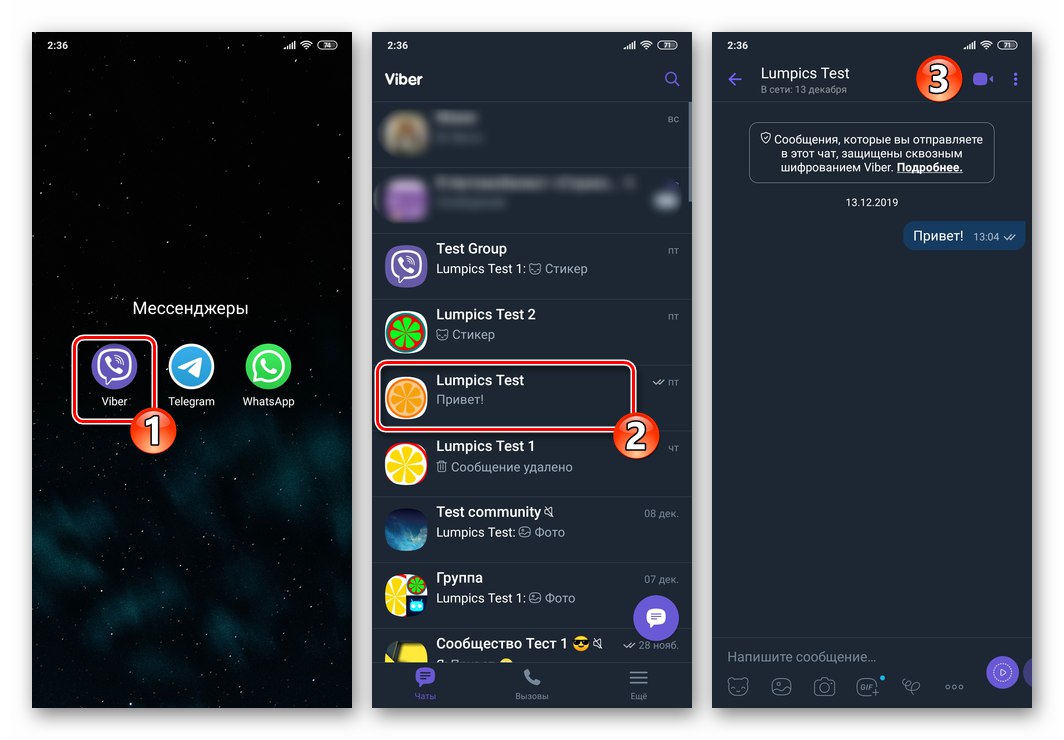
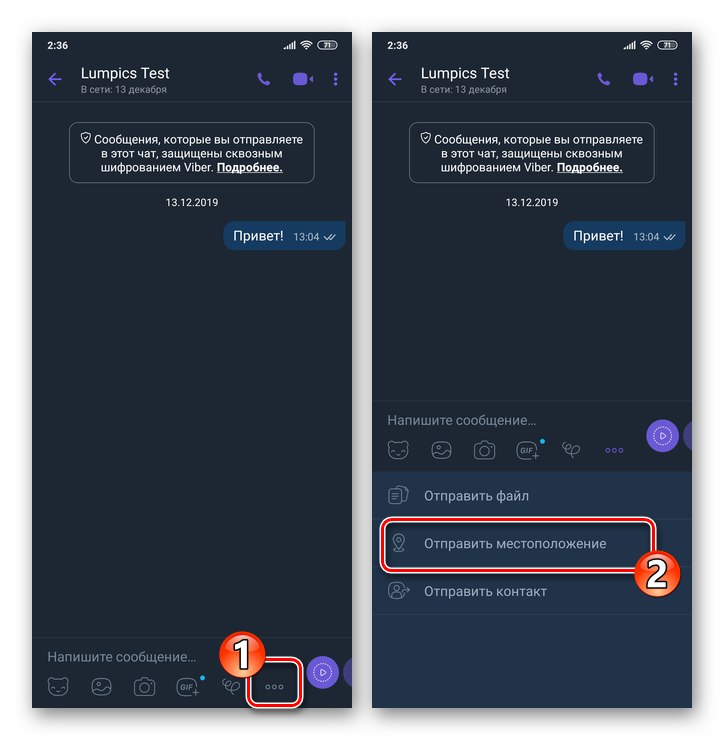
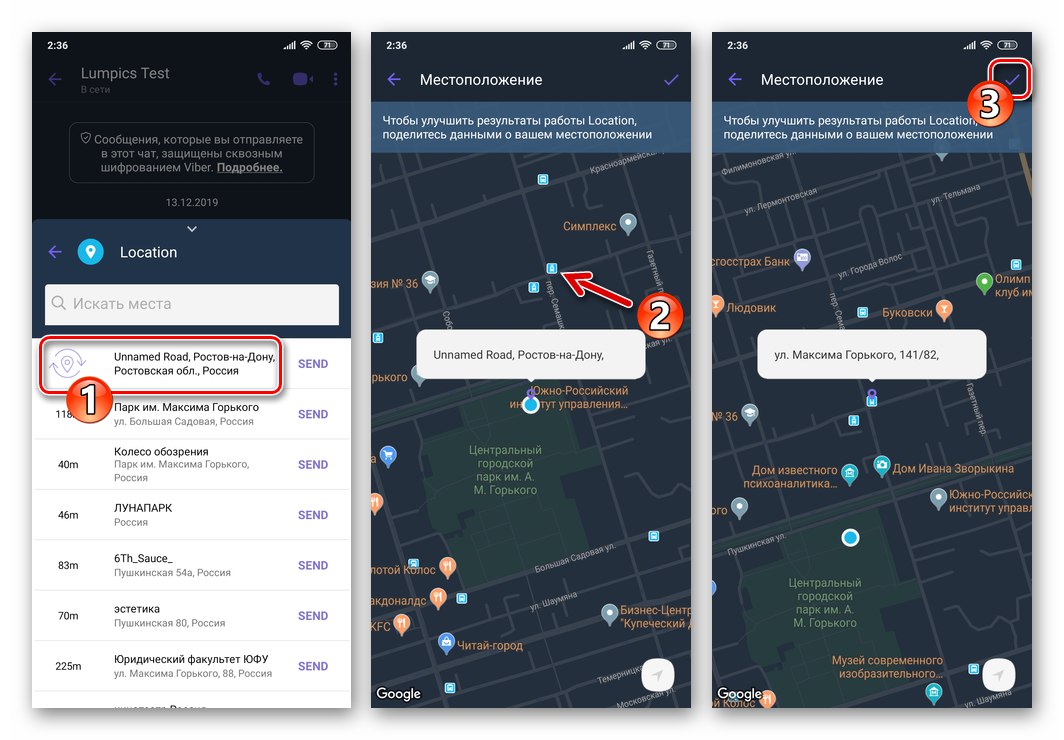
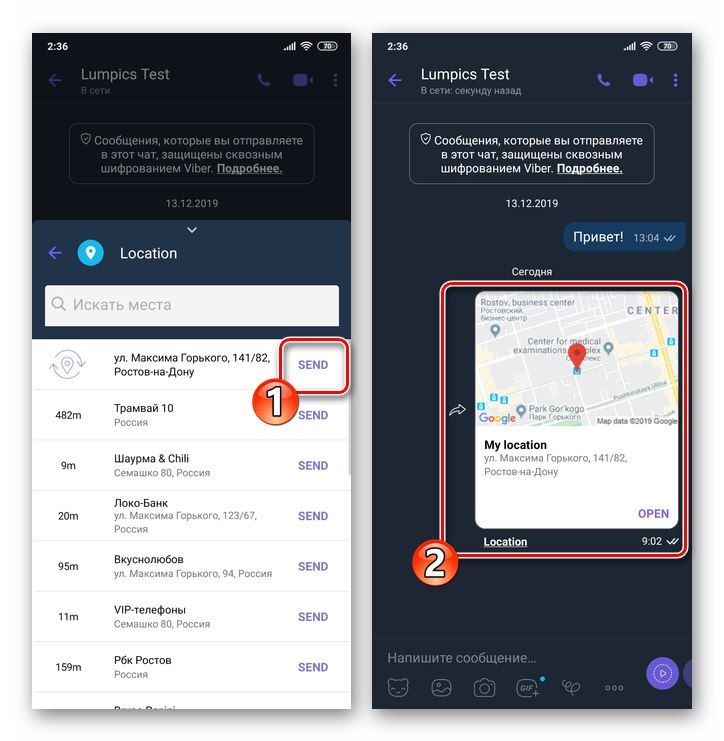
Metoda 2: Geotagowanie wszystkich postów
- Otwórz czat z osobą, której chcesz przekazać swoją geolokalizację w tym samym czasie, co wysyłanie każdej wiadomości, niezależnie od jej typu.
- Dotknij tytułu rozmowy / grupy
![Viber na Androida wywołuje menu Szczegóły dialogu lub czatu grupowego]()
lub kliknij trzy kropki u góry ekranu po prawej stronie i wybierz element z menu, które się pojawi "Informacja"
![Viber na Androida przejdź do Ustawień czatu z jego menu]()
lub przesuń obszar historii w lewo.
![Viber dla Androida informacje o połączeniach i parametry czatu, przesuwając rozmowę w lewo]()
- Każde z działań określonych w poprzednim akapicie instrukcji spowoduje otwarcie panelu z informacjami o czacie i jego ustawieniach. Aktywuj tutaj naprzeciwko nazwy opcji "Lokalizacja" przełącznik, a następnie zamknij listę parametrów.
- Odtąd w obszarze każdej wysyłanej wiadomości obok czasu wysłania będzie widoczna ikona „Geotag” - dotykając go, Ty lub Twój rozmówca otworzysz mapę pokazującą lokalizację urządzenia w momencie wysyłania wiadomości.

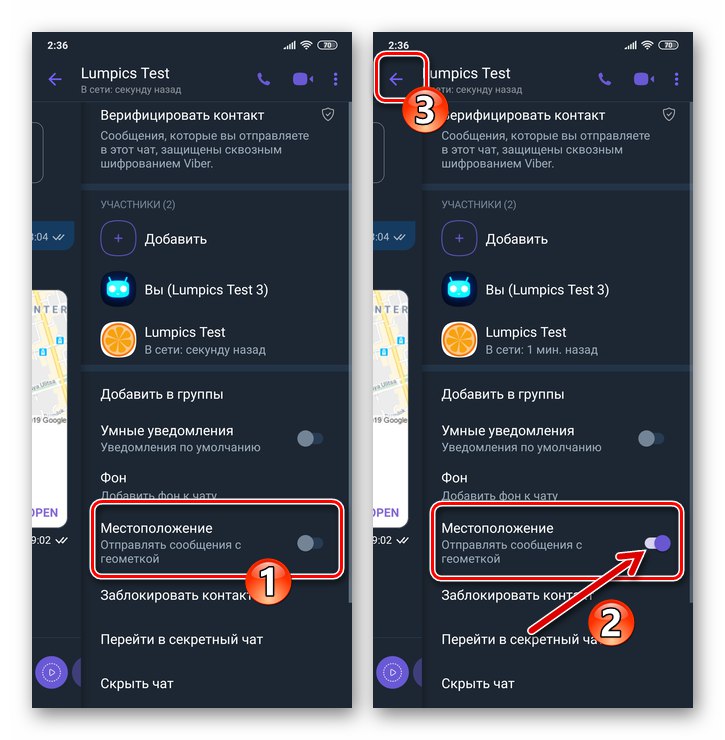
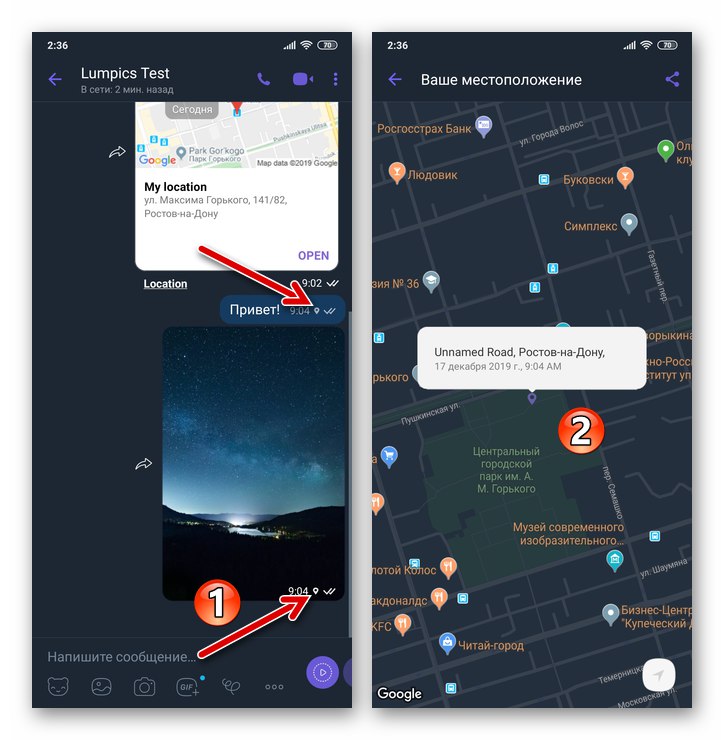
Jak wysłać lokalizację do Viber na iOS
Korzystanie z programu zainstalowanego na iPhonie Viber na iOS, a także poprzez opisaną powyżej wersję komunikatora na Androida, możliwe jest jednorazowe przeniesienie Twojej geolokalizacji, a także zapewnienie, że geotag jest wysyłany do jednego lub drugiego rozmówcy na czacie na bieżąco.
Metoda 1: Jednorazowe wysłanie lokalizacji
- Otwórz program Viber na swoim iPhonie i przejdź do czatu z użytkownikiem, który otrzymuje dane o Twojej lokalizacji.
- Dotknij trzech kropek w rzędzie ikon poniżej pola tekstowego wiadomości. W otwartym menu wybierz "Wyślij lokalizację".
- Następnie stuknij „Wyślij geolokalizację”, po czym problem poruszony w tytule artykułu zostanie rozwiązany.
![Viber na iPhone'a - wysyłanie Twojej geolokalizacji do czatu]()
Oprócz informacji o własnej lokalizacji możesz przesłać współrzędne obiektów infrastruktury znajdujących się w bezpośrednim sąsiedztwie Ciebie z otwartego obszaru, dotykając jednego z przycisków kategorii, a następnie wybierając żądane dane.
![Viber na iPhone'a - wysyłanie danych o różnych pozycjach geograficznych na mapie za pośrednictwem komunikatora]()
- W wyniku wyboru jednej lub drugiej geolokalizacji podczas wykonywania poprzedniego akapitu instrukcji, dane są natychmiast wysyłane do adresata i po otrzymaniu będzie on mógł wyświetlić szczegółowe informacje na mapie, dotykając "OTWARTY" w obszarze Twojej wiadomości.
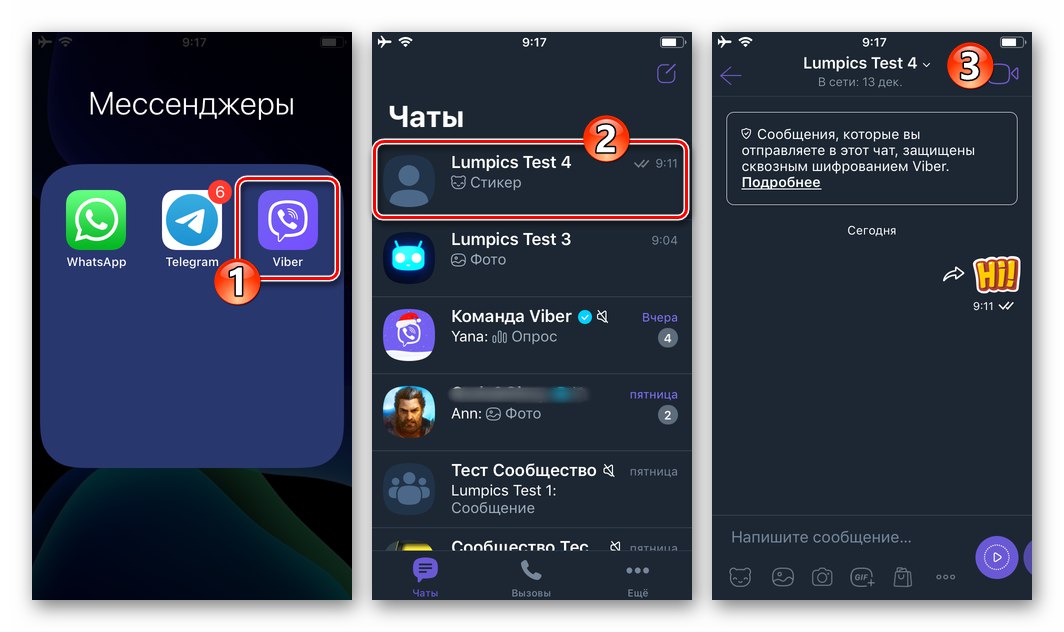
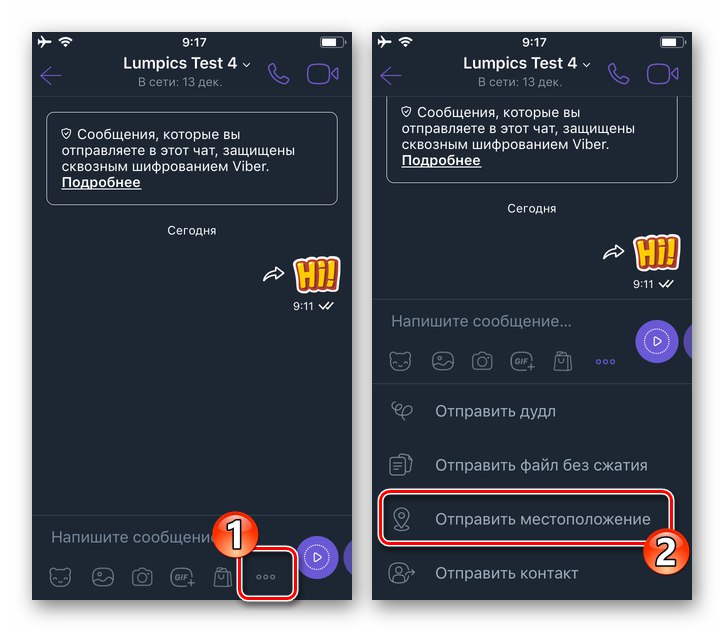
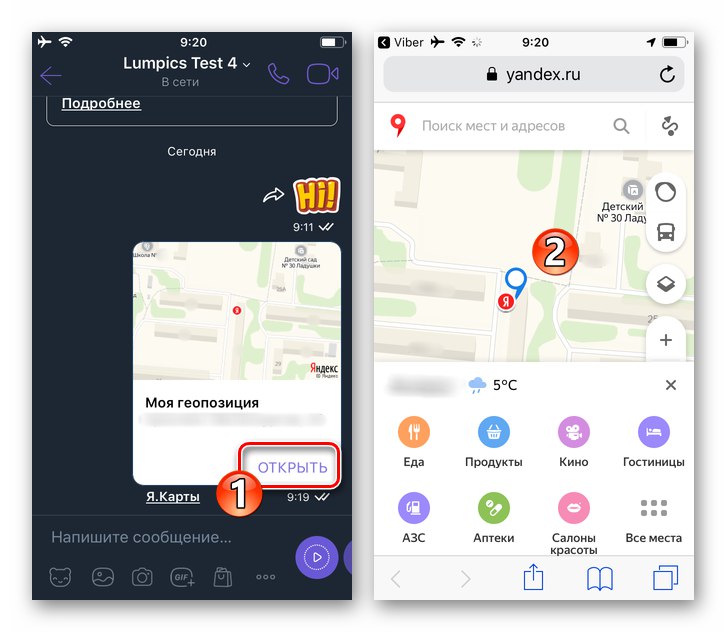
Metoda 2: Geotagowanie wszystkich postów
- Uruchom komunikator i otwórz okno dialogowe lub czat grupowy, w którym planujesz wysyłać wiadomości z automatycznie dołączonymi geotagami.
- Idź do ekranu "Detale"dotykając tytułu rozmowy u góry ekranu, a następnie dotykając „Informacje i ustawienia” w menu, które zostanie otwarte.
![Viber na iPhone'a - przejdź do sekcji Informacje i ustawienia czatu lub grupy]()
Ponadto listę ustawień czatu można wywołać, przesuwając obszar wiadomości w lewo.
![Viber na iPhone'a - szybki dostęp do ustawień dowolnego czatu]()
- Przewiń listę opcji dotyczących korespondencji i aktywuj tę, która znajduje się naprzeciwko nazwiska "Wyślij lokalizację" przełącznik. Następnie możesz wrócić do czatu.
- Od tej chwili do wszystkich wiadomości wysyłanych do skonfigurowanego w powyższy sposób okna dialogowego lub czatu grupowego będzie dołączany geotag, co zostanie potwierdzone wyświetleniem odpowiedniej ikony po lewej stronie statusu wiadomości. Stukając we wskazaną ikonę, odbiorca otworzy mapę, na której może przejrzeć szczegółowe informacje o Twojej lokalizacji.

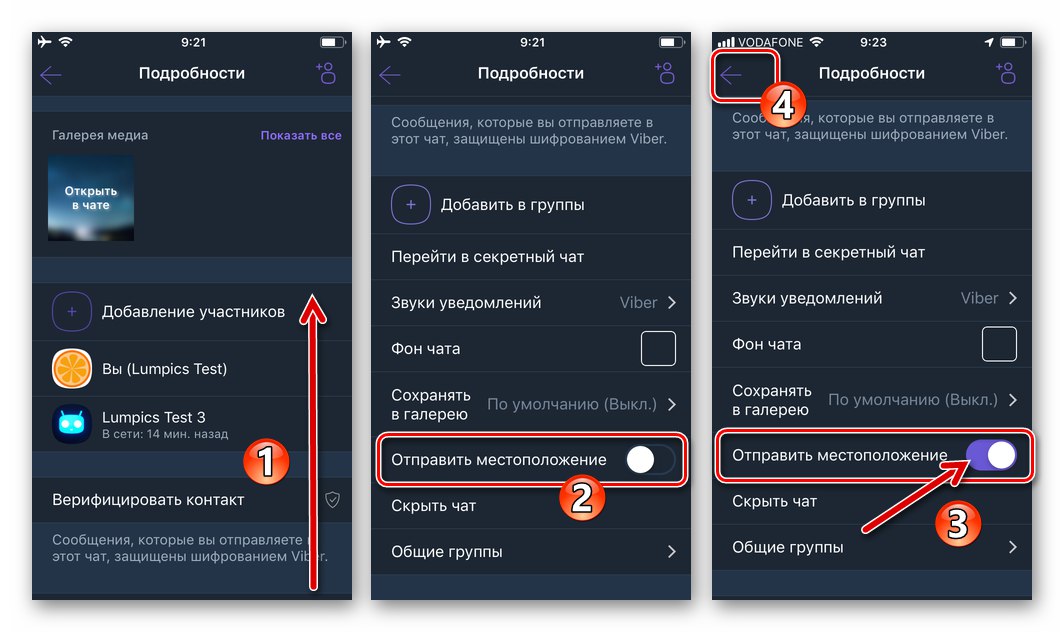
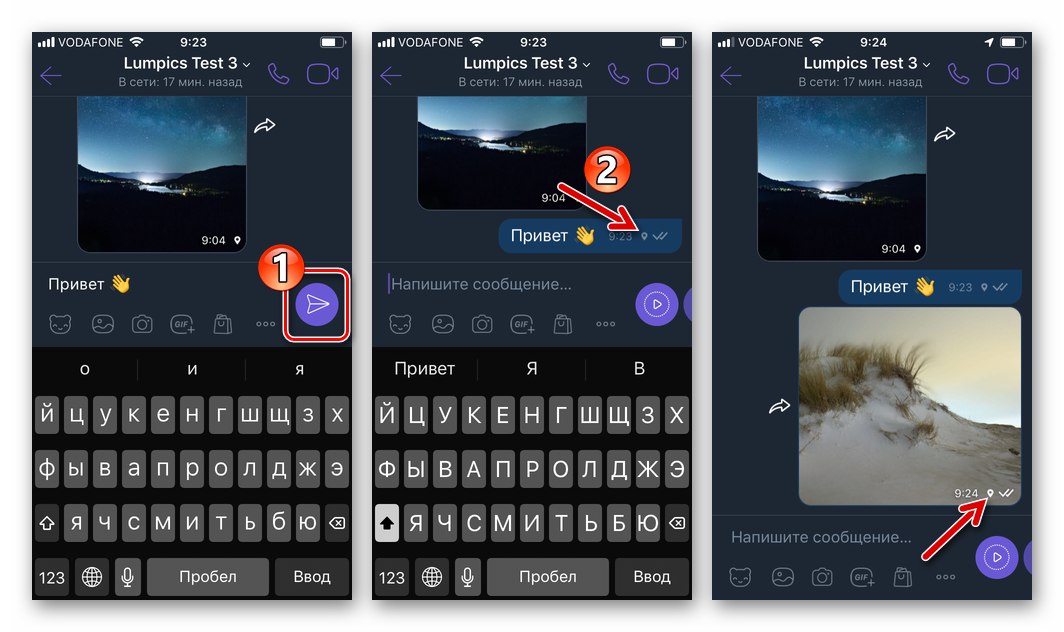
Wniosek
Niezależnie od systemu operacyjnego urządzenia mobilnego używanego do uzyskania dostępu do Viber, przesyłanie danych o własnej lokalizacji do rozmówcy w komunikatorze nie sprawia żadnych trudności i jest dostępne niemal w każdej chwili. Jeśli chodzi o dokładność określania geolokalizacji, główną rolę odgrywa nie komunikator, ale usługi geolokalizacyjne działające na urządzeniach z Androidem i iPhone'ach.